Dans la vie quotidienne, nous devons retenir les divers mots de passe compliqués, tels que les mots de passe pour accéder à Windows, les mots de passe pour les écrans verrouillés des téléphones mobiles, les mots de passe pour le paiement, les mots de passe de site web, etc. C’est vraiment un défi pour nous de retenir tant de mots de passe. Cependant, plus souvent, nous avons oublié le mot de passe d’accès ou d’administrateur nous-mêmes. Si c’est le cas, il ne faut pas paniquer, et encore moins essayer de réinitialiser le système. Nous pouvons utiliser certains logiciels de la réinitialisation du mot de passe Windows pour réinitialiser le mot de passe Windows, par exemple : lazesoft recover my password ou iSeePassword. Puis permettez-moi de vous présenter ces trois logiciels.
Lazesoft Recover My Password est un logiciel de décryptage Windows avec une fonction puissante et simple, qui permet non seulement de supprimer facilement les mots de passe d’accès Windows 10, mais aussi de prendre en charge le nettoyage des mots de passe du système Windows 7, Windows Vista, Windows XP, etc. Le principe du logiciel est : créez un disque de démarrage pour déchiffrer le mot de passe de démarrage Windows 10, après le démarrage avec ce disque, sélectionnez le système d’exploitation et le compte d’utilisateur dont le mot de passe doit être réinitialisé suivant les instructions. Ensuite cliquez sur RESET/UNLOCK pour terminer les opérations. En même temps, il permet de réinitialiser les mots de passe qui étaient vides et supprimer les comptes d’utilisateur verrouillés ou désactivés.
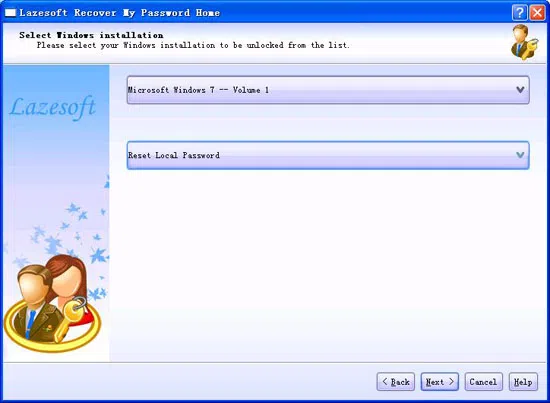
Les défauts :
1) Ce logiciel n’est pas compatible avec l’ordinateur UEFI.
2) Il n’est pas compatible avec le système Windows 10 à 64 bits.
3) Faible taux de réussite.
4) Son interface n’est pas esthétique. Il n’a pas été mis à jour depuis longtemps, donc sa sécurité n’est pas élevée.
Si le logiciel lazesoft recover my password ne peut pas vous aider à réinitialiser le mot de passe Windows, vous pouvez essayer un autre logiciel de récupération du mot de passe Windows iSeePassword, qui permet d’aider les utilisateurs à supprimer le mot de passe de démarrage en un clic, sans endommager les fichiers personnels et du système. C’est un logiciel pratique et simple à utiliser, dont le principe est : créez un disque de réinitialisation du mot de passe avec ce logiciel, puis chargez ce logiciel dans l’environnement PE. Après le démarrage de ce logiciel, le fichier SAM peut être détecté automatiquement. C’est un fichier qui sert à enregistrer les informations du compte et du mot de passe Windows, modifier la valeur binaire de SAM, puis supprimer le mot de passe. Comme Lazesoft Recover My Password, iSeePassword peut également prendre en charge divers disques de réinitialisation du mot de passe, soit USB et DVD/CD. Les ordinateurs d’aujourd’hui sont principalement compatibles avec le démarrage de la clé USB, donc il est convenable de supprimer le mot de passe oublié d’accès à Windows avec la création d’un disque de réinitialisation du mot de passe USB qui peut démarrer.
Les fonctions principales :
1) Supprimer en un clic les mots de passe d’administrateur local et des autres comptes.
2). Supprimer le mot de passe du serveur Windows.
3)Compatible avec la mode UEFI et MBR.
4) Compatible avec la nouvelle création du compte.
5) Compatible avec Windows 10/8/7/XP/Vista.
Voyons ensemble comment iSeePassword supprime-t-il le mot de passe Windows.
Étape 1 : Dans un autre ordinateur qui peut accéder à Windows, téléchargez et installez l’outil de récupération du mot de passe iSeePassword Windows. Démarrez ce logiciel après l’installation.
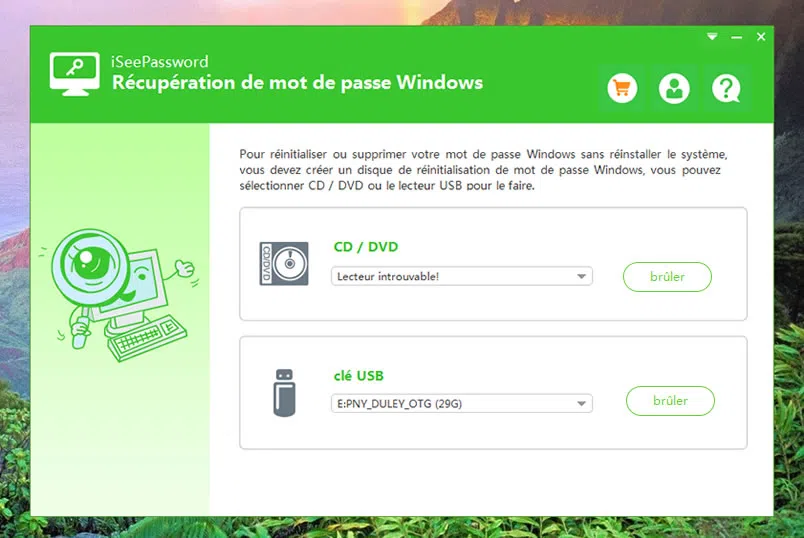
Étape 2 : ce programme prend en charge deux modes pour créer le disque de réinitialisation du mot de passe : USB et DVD /CD. Nous prenons ici USB comme exemple. Insérez le lecteur USB dans l’ordinateur et démarrez le programme, celui-ci peut détecter USB ou DVD /CD automatiquement. Puis cliquez sur l’option « graver USB ». Après quelques minutes, on a réussi à créer un disque de réinitialisation du mot de passe.
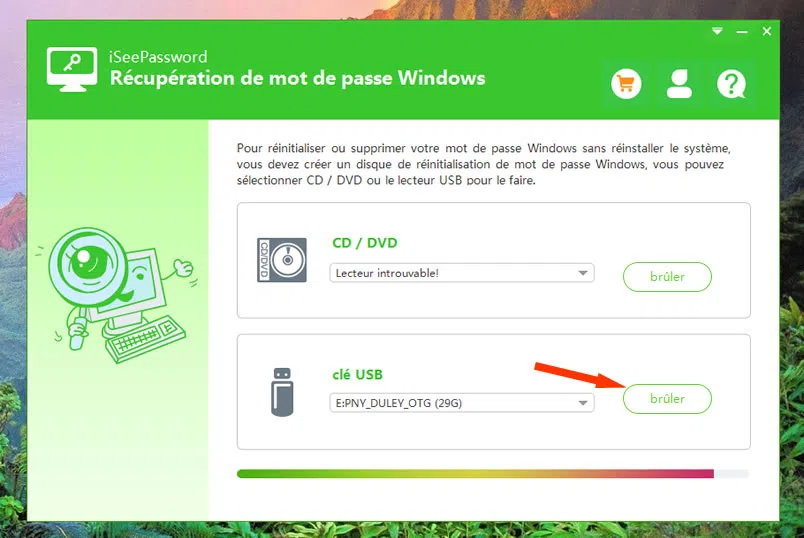
Étape 3 : insérez ce disque de réinitialisation du mot de passe sur l’ordinateur Windows qui a oublié le mot de passe et définissez le démarrage à partir du système USB. La méthode de l’opération est le suivant : redémarrez l’ordinateur et appuyez sans cesse sur la touche F2, F12 ou Del pour entrer dans l’interface de paramètre BIOS. Définissez USB comme la première option de démarrage et conservez le réglage.
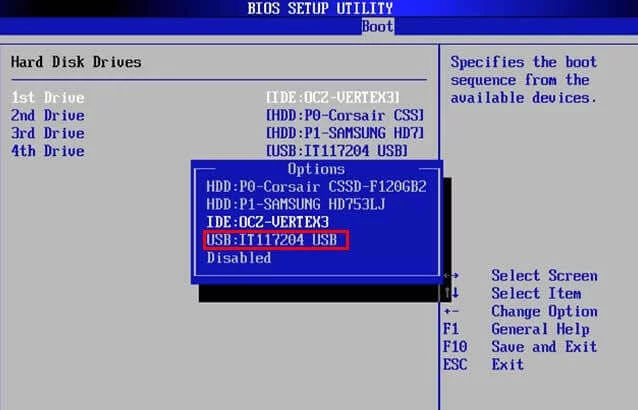
Étape 4 : redémarrez l’ordinateur et votre ordinateur démarrera à partir de USB à ce moment. Puis le logiciel de récupération du mot de passe iSeePassword Windows démarrera également et toutes les informations de votre compte se présenteront. Sélectionnez un compte que vous voulez déverrouiller et cliquez sur la touche de réinitialisation du mot de passe. Ensuite vous pouvez supprimer le mot de passe.
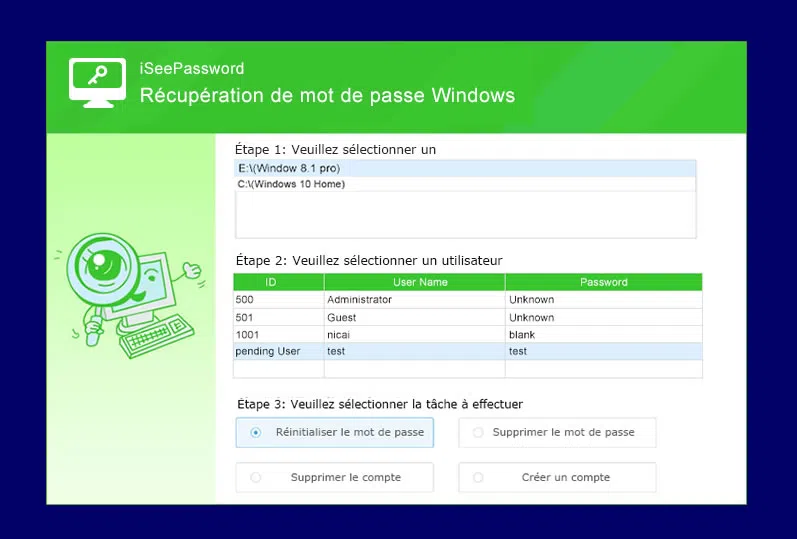
Et puis, ouvrez l’ordinateur, vous pouvez accéder directement au bureau Windows sans le mot de passe, est-ce incroyable?
Lazesoft recover my password et iSeePassword sont deux bons logiciels, tous les deux permettent aux utilisateurs de supprimer le mot de passe administrateur Windows. Mais s’il s’agit de la stabilité, le taux de succès et la facilité du logiciel, le logiciel de récupération du mot de passe Windows iSeePassword est nettement supérieur aux autres logiciels, et convient à plus d’utilisateurs. Si vous êtes un expert en informatique, vous pouvez essayer de réinitialiser le mot de passe Windows 10 avec le prompt de commande.
LinaL'éditeur technique du site Web iSeePassword propose des recherches approfondies sur Windows et Mac. Bon à résoudre divers problèmes techniques de Windows et Mac.